
Was soll ich tun, wenn das Bildlayout beim Öffnen in Word falsch ist?
Die Lösung für das ungeordnete Layout von in Word geöffneten Bildern: Klicken Sie zunächst im Word-Dokument auf [Einfügen – Bild – Aus Datei] und wählen Sie das einzufügende Bild aus. Klicken Sie dann mit der rechten Maustaste auf die Bildmitte und wählen Sie „Bild formatieren“. Wählen Sie dann im Menü „Inline-Umbruchformat“ aus und klicken Sie auf die Schaltfläche „OK“. Passen Sie schließlich die Größe und den Text des Bildes an.
Jun 22, 2020 pm 01:37 PM
Wie richte ich die Rechtschreibprüfung ein, um Sprache in WPS hinzuzufügen?
Methode: 1. Öffnen Sie wps und klicken Sie auf die Dropdown-Schaltfläche „Rechtschreibprüfung“. 2. Klicken Sie auf „Sprache für die Rechtschreibprüfung festlegen“. 3. Wählen Sie im Popup-Fenster die gewünschte Sprache aus, klicken Sie auf „Als Standard festlegen“. Klicken Sie auf „Schließen“.
Jun 22, 2020 am 10:07 AM
Was ist die Tastenkombination, um zwischen Chinesisch und Englisch zu wechseln, nachdem Sie den Bearbeitungsstatus von Word aufgerufen haben?
Nach Eingabe des Bearbeitungsstatus des Wortes lautet die Tastenkombination zum Wechseln zwischen Chinesisch und Englisch „Strg+Leertaste“. Zu den weiteren Tastenkombinationen in Word gehören: „Strg+N“, um schnell ein neues Dokument zu erstellen; „Strg+Umschalt+N“, um Formate schnell zu löschen; Blöcke.
Jun 20, 2020 pm 04:23 PM
Was soll ich tun, wenn die Worttabelle immer automatisch zweigeteilt wird?
Die Lösung für das Problem, dass Worttabellen immer automatisch in zwei Teile geteilt werden: Öffnen Sie zuerst die Word-Datei und wählen Sie den Absatz aus. Öffnen Sie dann die Benutzeroberfläche „Einstellungen“ der Registerkarte „Absatz“ und suchen Sie dann die Registerkarte „Spezial“. Dropdown-Menü der Registerkarte „Spezial“ Die erste Optionszeile ändert schließlich die Zahl auf 0.
Jun 20, 2020 pm 04:12 PM
So fügen Sie automatische Zeilenumbrüche in Word ein
Die Methode zum Einfügen automatischer Zeilenumbrüche in Word ist: 1. Klicken Sie auf die Option [Seitenlayout] in der oberen Menüleiste. 2. Suchen Sie die Option [Trennzeichen] im Popup-Sekundärmenü und klicken Sie auf die Option [Automatischer Zeilenumbruch].
Jun 20, 2020 pm 02:28 PM
Was soll ich tun, wenn die Wortzeichenposition ungültig oder falsch ist?
Die Lösung für die ungültige oder falsche Wortzeichenposition: Öffnen Sie zuerst das Dokument, sehen Sie sich die Menüleiste an, wählen Sie dann die Registerkarte [Speichern] und bestätigen Sie schließlich, ob TrueType-Schriftarten eingebettet werden sollen Wählen Sie diese Option aus, um nur die verwendeten Zeichen einzubetten.
Jun 20, 2020 pm 01:40 PM
Wie oft kann ich den ausgewählten Text einfügen, nachdem ich ihn in Word-Text kopiert habe?
In Word-Text werden keine anderen Vorgänge ausgeführt, sondern nur der Einfügevorgang, und der ausgewählte Text kann unzählige Male kopiert und eingefügt werden. Word bietet viele Vorteile, wie zum Beispiel: Dokumentenorganisation, leistungsstarke Tabellierungsfunktionen, automatische Fehlerkorrektur- und Prüffunktionen, Vorlagen- und Assistentenfunktionen sowie Hilfefunktionen, hervorragende Kompatibilität und Druckfunktionen usw.
Jun 20, 2020 am 11:24 AM
Was soll ich tun, wenn im Wortverzeichnis ein Fehler auftritt und undefinierte Lesezeichen angezeigt werden?
Die Lösung für den Fehler undefinierter Lesezeichen im Word-Inhaltsverzeichnis ist: 1. Klicken Sie nacheinander auf [Referenz] und [Inhaltsverzeichnis einfügen]. 2. Klicken Sie auf [Optionen] und aktivieren Sie [Stil] und [Inhaltsverzeichnisfeld]. 3. Legen Sie den Stil fest. Klicken Sie für [Text] auf [OK].
Jun 20, 2020 am 11:22 AM
Wie kann das Problem gelöst werden, dass Texte mit Hyperlinks in Word immer unterstrichen sind?
Es gibt zwei Lösungen: 1. Öffnen Sie mit Word das zu bearbeitende Dokument, wählen Sie den unterstrichenen Hyperlink aus und drücken Sie gleichzeitig „Strg+U“. 2. Öffnen Sie mit Word das zu bearbeitende Dokument Um den Hyperlink zu verarbeiten, klicken Sie mit der rechten Maustaste und klicken Sie auf „Hyperlink abbrechen“.
Jun 20, 2020 am 09:44 AM
Was ist die Tastenkombination zum Einfügen im Bearbeitungszustand von Word?
Die Tastenkombination für den Einfügevorgang im Bearbeitungszustand von Word ist „Strg+V“. Es gibt viele weitere Tastenkombinationen in Word, zum Beispiel: Die Tastenkombination zum Auswählen aller ist „Strg+A“, die Tastenkombination zum Kopieren ist „Strg+C“ und die Tastenkombination zum Ausschneiden ist „Strg+X“.
Jun 19, 2020 pm 05:04 PM
So fügen Sie Bestätigungen nach Referenzen in WPS ein
So fügen Sie Danksagungen nach Referenzen in WPS ein: 1. Klicken Sie nacheinander auf [Einfügen], [Zitat], [Fußnoten] 2. Setzen Sie die Endnote auf [Ende des Abschnitts] 3. Positionieren Sie den Cursor auf der Referenz; Klicken Sie auf [Einfügen] und [Nächster Seitenabschnittsumbruch] 4. Platzieren Sie den Danksagungsinhalt auf der leeren Seite.
Jun 19, 2020 pm 03:30 PM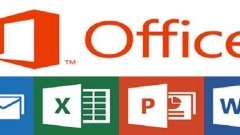
Wie lösche ich den Bindestrich vor der Referenz?
Löschmethode: 1. Öffnen Sie mit Word das zu ändernde Dokument, klicken Sie in der Menüleiste auf „Ansicht“ und dann auf „Entwurf“. 2. Klicken Sie in der Kategorie „Fußnoten“ auf „Notizen anzeigen“. Klicken Sie dann auf „Endnoten“ und wählen Sie „Endnotentrennzeichen“. 4. Wählen Sie die zu löschende Endnote aus.
Jun 19, 2020 pm 03:29 PM
Wie verwende ich die Suchfunktion in der WPS-Tabelle?
Verwendungsschritte: 1. Öffnen Sie das Formular mit WPS und wählen Sie Daten aus. 2. Klicken Sie in der Menüleiste auf „Suchen“. 3. Klicken Sie im Popup-Fenster auf „Suchen“. „Inhalt suchen“ Geben Sie ein, was Sie suchen möchten, und klicken Sie auf „Weitersuchen“.
Jun 19, 2020 am 11:45 AM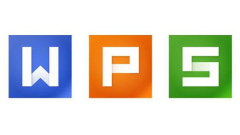
Was soll ich tun, wenn WPS meldet, dass das Dokument nicht hochgeladen wurde und nicht umbenannt werden kann?
Die Lösung für die Meldung, dass das Dokument nicht hochgeladen wurde und nicht umbenannt werden kann, ist: 1. Öffnen Sie das fertige WPS-Dokument und klicken Sie auf die Schaltfläche [Speichern] in der oberen linken Ecke. 2. Benennen Sie die Datei um . Schließen Sie WPS und laden Sie dann einfach das WPS-Dokument hoch.
Jun 19, 2020 am 09:27 AM
Was soll ich tun, wenn die zweite Wortzeile nicht an der ersten Zeile ausgerichtet werden kann?
Lösung: 1. Öffnen Sie das Word-Dokument, wählen Sie den Inhalt aus, der nicht ausgerichtet werden kann, klicken Sie mit der rechten Maustaste und wählen Sie „Absatz“ 2. Klicken Sie im Popup-Fenster unter „Einzug“ auf „Hängender Einzug“ und legen Sie fest „; „Measure Value“ auf „1“ Zeichen setzen.
Jun 19, 2020 am 09:11 AM
Hot-Tools-Tags

Undresser.AI Undress
KI-gestützte App zum Erstellen realistischer Aktfotos

AI Clothes Remover
Online-KI-Tool zum Entfernen von Kleidung aus Fotos.

Undress AI Tool
Ausziehbilder kostenlos

Clothoff.io
KI-Kleiderentferner

Video Face Swap
Tauschen Sie Gesichter in jedem Video mühelos mit unserem völlig kostenlosen KI-Gesichtstausch-Tool aus!

Heißer Artikel

Heiße Werkzeuge

Sammlung der Laufzeitbibliothek vc9-vc14 (32+64 Bit) (Link unten)
Laden Sie die Sammlung der Laufzeitbibliotheken herunter, die für die Installation von phpStudy erforderlich sind

VC9 32-Bit
VC9 32-Bit-Laufzeitbibliothek für die integrierte Installationsumgebung von phpstudy

Vollversion der PHP-Programmierer-Toolbox
Programmer Toolbox v1.0 PHP Integrierte Umgebung

VC11 32-Bit
VC11 32-Bit-Laufzeitbibliothek für die integrierte Installationsumgebung von phpstudy

SublimeText3 chinesische Version
Chinesische Version, sehr einfach zu bedienen

Heiße Themen
 1393
1393
 52
52
 1205
1205
 24
24





